Webpack 5でVuetifyを使用する
開発環境は、Windows 10 Pro(64bit) + node v10.15.0。
Vuetifyを使用する環境は、Vue CLIで紹介しているのが多かったのですが、自分は、Webpackを使用したかったので、メモ。
1.Cドライブ直下に、以下のコマンドを1行ずつ入力してプロジェクトを作成
cd c:\ mkdir webpack_vuetify cd webpack_vuetify npm init -y
2.次に以下のコマンドを入力し、必要なパッケージをインストールします
npm i vue vuetify npm i -D @babel/core @babel/preset-env babel-loader vue-loader vue-template-compiler sass sass-loader css-loader style-loader vuetify-loader vue-style-loader deepmerge webpack webpack-cli
3.以下、package.jsonの中身。(scriptsの欄にbuildの部分を書き加えました)
{ "name": "webpack_vuetify", "version": "1.0.0", "description": "", "main": "index.js", "scripts": { "test": "echo \"Error: no test specified\" && exit 1", "build": "webpack" }, "keywords": [], "author": "", "license": "ISC", "dependencies": { "vue": "^2.6.12", "vuetify": "^2.4.9" }, "devDependencies": { "@babel/core": "^7.13.15", "@babel/preset-env": "^7.13.15", "babel-loader": "^8.2.2", "css-loader": "^5.2.1", "deepmerge": "^4.2.2", "sass": "^1.32.8", "sass-loader": "^11.0.1", "style-loader": "^2.0.0", "vue-loader": "^15.9.6", "vue-style-loader": "^4.1.3", "vue-template-compiler": "^2.6.12", "vuetify-loader": "^1.7.2", "webpack": "^5.31.2", "webpack-cli": "^4.6.0" } }
4.以下のファイルをwebpack.config.jsという名前で保存
const { VueLoaderPlugin } = require('vue-loader'); const VuetifyLoaderPlugin = require('vuetify-loader/lib/plugin'); module.exports = { mode: "production", module: { rules: [ { test: /\.js$/, loader: 'babel-loader', options: { presets: [ '@babel/preset-env', ], }, }, { test: /\.vue$/, loader: "vue-loader", }, { test: /\.css$/, use: ["style-loader", "css-loader"], }, { test: /\.s(c|a)ss$/, use: [ 'style-loader', 'css-loader', { loader: 'sass-loader', options: { implementation: require('sass'), sassOptions: { indentedSyntax: true // optional }, }, }, ], }, ], }, resolve: { alias: { vue$: "vue/dist/vue.esm.js", }, extensions: ["*", ".js", ".vue", ".json"], }, plugins: [ new VueLoaderPlugin(), new VuetifyLoaderPlugin(), ], target: ["web", "es5"], }
5.srcディレクトリを作成して、その中に、index.jsと、componentsディレクトリとpluginsディレクトリを作成し、componentsディレクトリの中に、App.vueを作成し、pluginsディレクトリ内に、vuetify.jsを作成します。
index.js
import Vue from 'vue' import App from "./components/App.vue" import vuetify from './plugins/vuetify' const app = new Vue({ el: '#app', render: (h) => h(App), components: {App, vuetify}, })
vuetify.js
import Vue from 'vue' import Vuetify from 'vuetify' Vue.use(Vuetify) const opts = {} export default new Vuetify(opts)
App.vue
<template>
<div class="app">
<v-btn dark>Button</v-btn>
</div>
</template>
<script>
export default {
}
</script>
<style scoped>
</style>5.ルートディレクトリに以下のファイルをindex.htmlという名前で保存。
ここのリンクのFont installationに記述してあるリンクをindex.htmlのheadタグ内に入れ込んでおきます。
<!DOCTYPE html> <html> <head> <meta charset="UTF-8"> <meta http-equiv="X-UA-Compatible" content="IE=edge"> <meta name="viewport" content="width=device-width, initial-scale=1.0"> <link href="https://fonts.googleapis.com/css?family=Roboto:100,300,400,500,700,900" rel="stylesheet"> <link href="https://cdn.jsdelivr.net/npm/@mdi/font@4.x/css/materialdesignicons.min.css" rel="stylesheet"> <title>Document</title> </head> <body> <div id="app"></div> <script src="./dist/main.js"></script> </body> </html>
6.以下のコマンドを入力して、バンドルされたファイルを作ります
npm run build
ファイルサイズは500KBを下回って、バンドルされました。
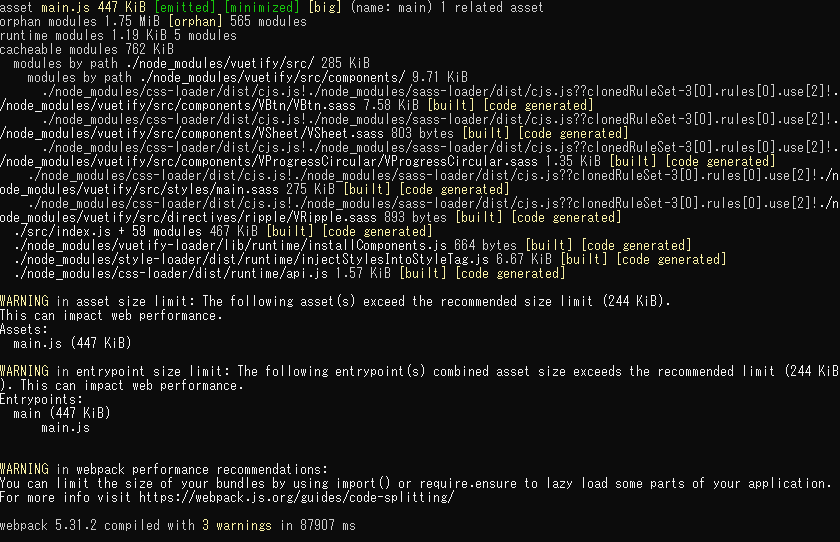
7.事前に、インストールしていたhttp-serverを使って、動作を確かめてみたいと思います。以下のコマンドを実行し、サーバーを実行し、URLへアクセスしてみる。
http-server
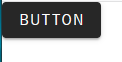
きちんと表示されました。
■参考リンク
Treeshaking — Vuetify